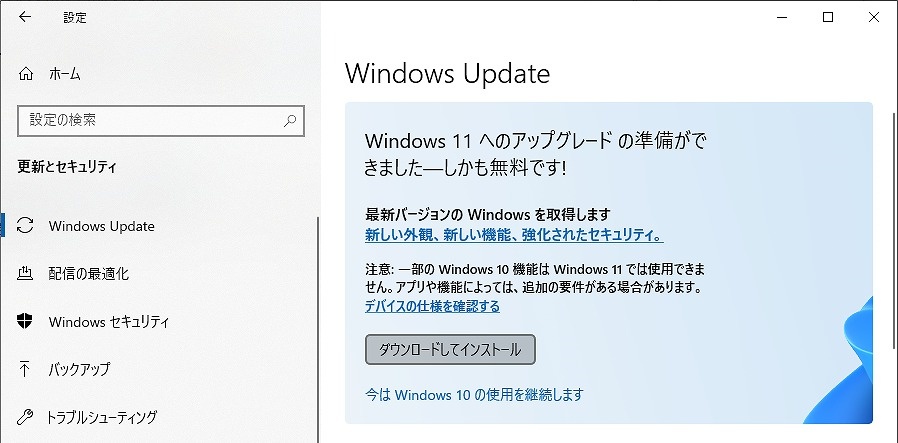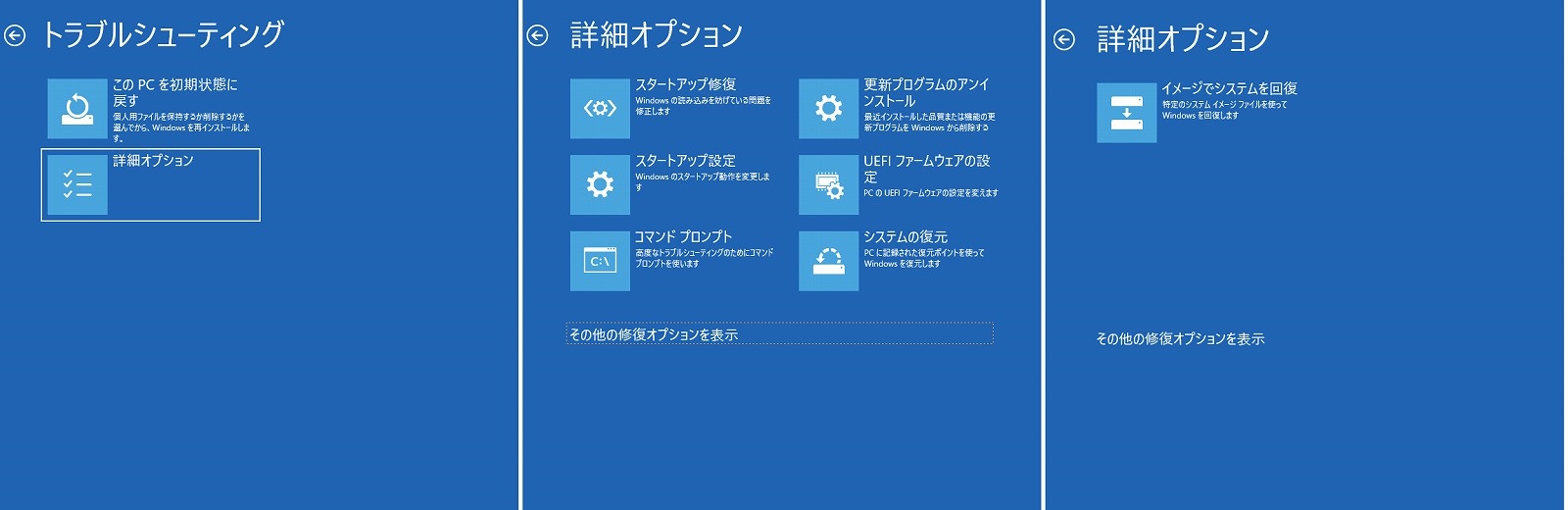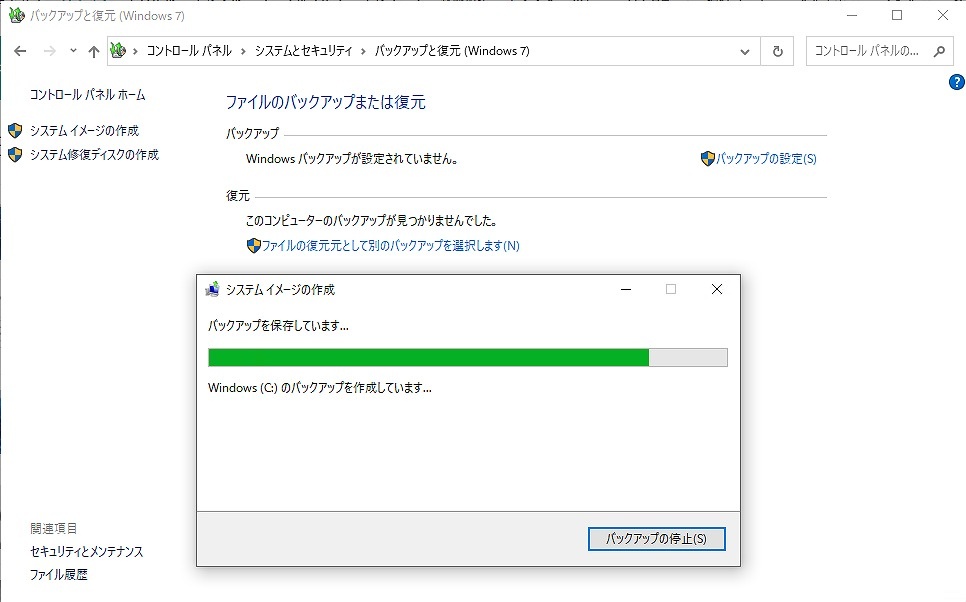- 会員限定
- 2022/03/17 掲載
Windows 11にアップグレードする前に備えるべき、たった1つのこと
山市良のマイクロソフトEYE
Windowsのトラブルの原因、第1位はWindows Update!?
よほど荒っぽい使い方をしていない限り、あるいは信頼できないようなアプリをたくさんインストールしたりしていない限り、一般ユーザーがWindowsでトラブルに遭遇する原因といえば、Windows Updateによる品質更新プログラムや機能更新プログラムに起因するものである場合が多いような気がします。Windowsの更新プログラムに存在するバグが原因であることもあれば、更新プログラムによる変更の影響(使用への準拠の厳格化など)でそれまで問題なく動作していたデバイスのドライバーのバグが顕在化してエラーを出すようになったり、更新プログラムによるセキュリティ強化がアプリケーションや認証、通信に意図しない影響を及ぼしたりすることが実際にあります。直接的、間接的な原因が更新プログラムの場合、更新プログラムをアンインストールするか、後日公開される修正された更新プログラムのインストールで解消されることになります。
Windows標準の回復ツールは便利だけど、失うものに注意
Windowsには、更新プログラムの問題や起動問題を解決するためにツールが複数用意されています。以下はWindows 10およびWindows 11で利用可能な回復ツールを一覧にしたものです。これらは、通常起動したWindowsから開始できるものもありますし、Windows回復環境(正常起動に複数回失敗すると起動するオプションが表示されますし、[Shift]キーを押しながらWindowsを再起動することで意図的に入ることもできます)から実行できるものもあります(画面2)。- スタートアップの修復
- セーフモードで起動
- WinREのコマンドプロンプト
- 更新プログラムのアンインストール
- 復元ポイントの作成/システムの復元
- システムイメージの作成/イメージでシステムを回復
- PCのリセット(このPCを初期状態に戻す)
- 前のバージョンのWindows 10に戻す(Windows 11の場合は「設定 > システム > 回復 > 復元」)
スタートアップの修復は、起動に失敗を繰り返すと、自動的に行われるものです。更新プログラムが原因の問題の解決策にはなりません。セーフモードやWinREのコマンドプロンプトは、マニュアルで作業することで問題の切り分けや解消を試みる(エラードライバーの特定、更新プログラムのアンインストールやファイルのコピー、レジストリの編集など)もので一般ユーザー向けではありません。更新プログラムのアンインストールは、通常起動できる場合はコントロールパネルから実行できますし、正常起動できない場合はWinREから最後にインストールされた更新プログラムのアンインストールを実施できます。
残りの4つは、何かしら失うものがあることに注意が必要です。
システムの復元は、システムファイルおよびレジストリ設定を過去の正常に動作していた時点である復元ポイントに簡単な手順で戻すことができるものですが(再起動を伴います)、復元ポイント後に行われたアプリケーションやシステムの設定は失われます。
システムイメージの作成は、言ってみればシステムのフルバックアップです。C:ドライブやシステムパーティション(UEFIの場合はESP)などWindowsに起動に必要なボリュームをディスク構成を含めて、イメージとしてバックアップできます。
Windows 10やWindows 11ではコントロールパネルに「バックアップと復元(Windows 7)」という少し誤解を与えるような名前で存在しますが、決してWindows 7用のツールというわけではありません。単発のシステムイメージの作成(USB外付けHDDなどのバックアップ用ディスク、複数のDVDまたはブルーレイメディア、またはネットワーク共有)や、スケジュールバックアップ、個別データの復元、WinREからのイメージでシステムを回復を使用したベアメタル回復に使用できます。
この機能は、Windows 10バージョン1709で開発終了(非推奨)扱いになりましたが(問題があったこともありましたが、非推奨になった後も修正されています)、最新のWindows 10やWindows 11でも問題なく使えています(画面3)。
PCのリセットは、ユーザーデータを維持するオプションと(廃棄や譲渡のため)クリアするオプションがありますが、Windowsのイメージ(プリインストールPCの場合はそのイメージ)にもともと含まれていなかったアプリやドライバーがすべて削除されてしまうことに注意が必要です。また、クリアを選択した場合は、事実上のWindowsの再インストールになります。
前のバージョンのWindows 10に戻す(Windows 11の復元)は、機能更新プログラムによるアップグレード後10日間だけ利用可能なオプションであり、アップグレード直後に確認された問題を回避するために元に戻すオプションです。ただし、すべてが完全に元に戻るわけではありません。元に戻す処理が失敗することがあるかもしれません。
【次ページ】実際に、事前にやっておいて助かった設定
関連コンテンツ
PR
PR
PR